谷歌浏览器怎么设置语言排序的方式?我们在使用谷歌浏览器时,可以根据偏好对语言进行排序,那么在使用谷歌浏览器过程中要怎么设置语言排序呢?一起来看下具体的设置方法教程
谷歌浏览器怎么设置语言排序的方式?我们在使用谷歌浏览器时,可以根据偏好对语言进行排序,那么在使用谷歌浏览器过程中要怎么设置语言排序呢?一起来看下具体的设置方法教程吧。
谷歌浏览器怎么设置语言排序?
1、首先打开电脑,在电脑桌面上选择【谷歌浏览器】图标并点击打开,然后在谷歌浏览器中选择【更新】并点击打开。

2、在更新下拉菜单中选择【设置】并点击打开。

3、在弹出的设置菜单高级设置中选择【语言】
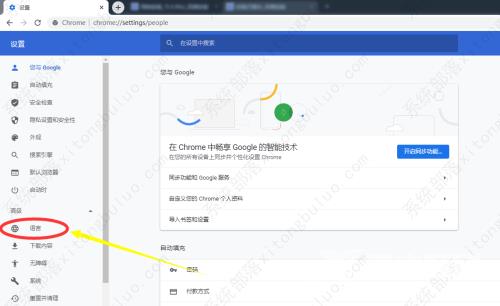
4、在语言选项中点击【语言】进入语言下拉菜单。

5、接着在语言下拉菜单中选择【更多选项】并点击打开。

6、最后勾选语言表达形式,谷歌 浏览器语言排序功能就设置完成了。

